我們在開發程式的時後通常都會使用一些開發套裝軟體,不過有些程式語言並沒有自己專屬的 IDE 開發軟體,而開發這類的程式語言我們大多都會使用文字編輯器來進行開發,像是比較知名的 Notepad++、Sublime Text 以及先前介紹的 Visual Studio Code 都是...
我們在開發程式的時後通常都會使用一些開發套裝軟體,不過有些程式語言並沒有自己專屬的 IDE 開發軟體,而開發這類的程式語言我們大多都會使用文字編輯器來進行開發,像是比較知名的 Notepad++、Sublime Text 以及先前介紹的 Visual Studio Code 都是相當好用的文字編輯器。
除了上述的編輯器以外,還有一款相當好用的編輯器 Brackets,這套文字編輯器是由 Adobe 所開發的,並且免費提供給公眾使用,Brackets 還提供了各平台的版本,在使用的速度上並不遜色於 Sublime Txt,如果絕的軟體功能過於陽春,也可以透過安裝插件擴充軟體的功能,而且重要的是支援多國語系,這對許多人來說應該是相當重要的一環吧!Brackets 也支援了即時預覽的功能,因此在開發網頁的時候也能夠透過即時預覽來觀看開發效果,可以說比起 Notepad++、Sublime Text 以及 Visual Studio Code 都還要便捷。
開啟後系統預設是英文介面我們需要自行去變更語言設定,不過 Brackets 的語言變更跟一般軟體的設定地方不一樣,並沒有在設定選項裡面,而是在 Debug 設定選項裡面。切換語言的方法就請看下方的圖解步驟吧!
首先按下 Debug
再來選擇 Switch Language
開啟 Switch Language 視窗拉到最下面選擇繁體中文
最後在按下 Reload Brackets
等軟體重新啟動完以後,就可以看到親切的繁體中文介面了
除了上述的編輯器以外,還有一款相當好用的編輯器 Brackets,這套文字編輯器是由 Adobe 所開發的,並且免費提供給公眾使用,Brackets 還提供了各平台的版本,在使用的速度上並不遜色於 Sublime Txt,如果絕的軟體功能過於陽春,也可以透過安裝插件擴充軟體的功能,而且重要的是支援多國語系,這對許多人來說應該是相當重要的一環吧!Brackets 也支援了即時預覽的功能,因此在開發網頁的時候也能夠透過即時預覽來觀看開發效果,可以說比起 Notepad++、Sublime Text 以及 Visual Studio Code 都還要便捷。
軟體下載:官網下載
開啟後系統預設是英文介面我們需要自行去變更語言設定,不過 Brackets 的語言變更跟一般軟體的設定地方不一樣,並沒有在設定選項裡面,而是在 Debug 設定選項裡面。切換語言的方法就請看下方的圖解步驟吧!
首先按下 Debug
再來選擇 Switch Language
開啟 Switch Language 視窗拉到最下面選擇繁體中文
最後在按下 Reload Brackets
等軟體重新啟動完以後,就可以看到親切的繁體中文介面了




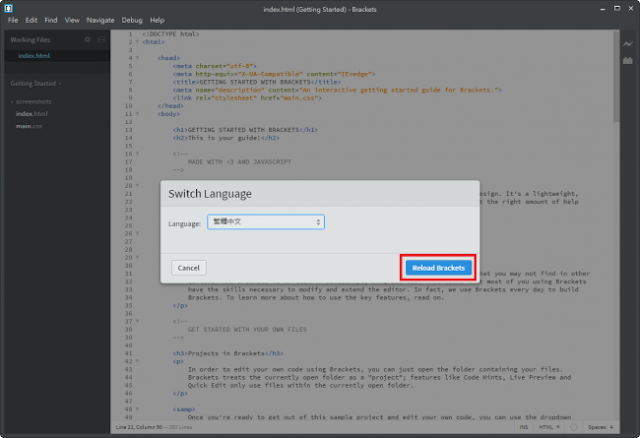











留言